C4D坐标轴不见了怎么再显示出来?
设·集合小编 发布时间:2023-03-08 09:26:55 1378次最后更新:2024-03-08 10:59:12
导语概要
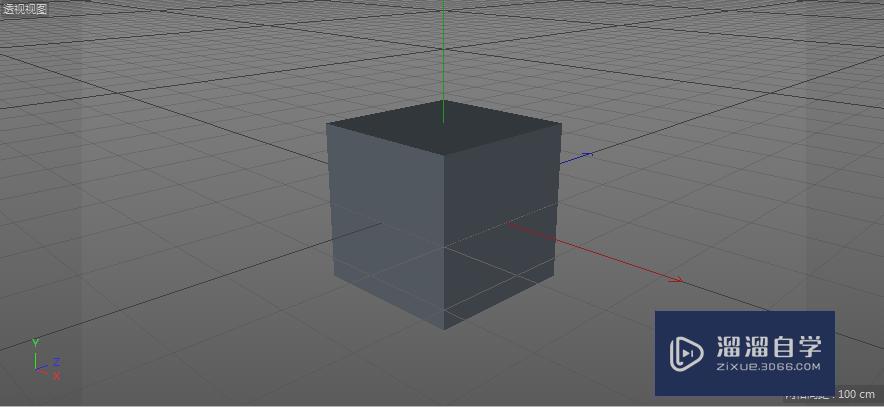







第1步我们都开C4D软件,如下图所示,一般来讲,我们创建了图形之后,只要在C4D右上角对象列表面板中单击选中该对象图层第2步如下图所示,C4D视图中的立方体将显示出坐标轴第3步而今天的笔者是这样的情况,点击选中了立方体图层之后,视图中的立方体依然没有坐标轴,感觉就像消失不见了一样,怎么办?第4步其实,出现该问题的原因是该读者可能不小心按了隐藏纵轴的快捷键Alt D,所以,解决方法很简单,直接按下Alt D即可,如下图所示,我们的立方体图形马上有出现了坐标轴第5步除此之外,我们也可以点击箭头所指的过滤第6步在弹出的下拉菜单中,选择勾选纵轴第7步如下图所示,我们的立方体图形同样能够显示出我们的坐标轴
最近很多小伙伴都遇到所创建的图形没有了坐标轴?很多都不知道该如何解决,那么今天我就针对这个问题给大家分享下,C4D坐标轴不见了怎么再显示出来的方法演示。希望能帮助到有需要的人。学会的话记得关注溜溜自学哦!本教程内容来源于网络收集,内容仅供参考和学习,如需具体解决问题请观看专业课程。
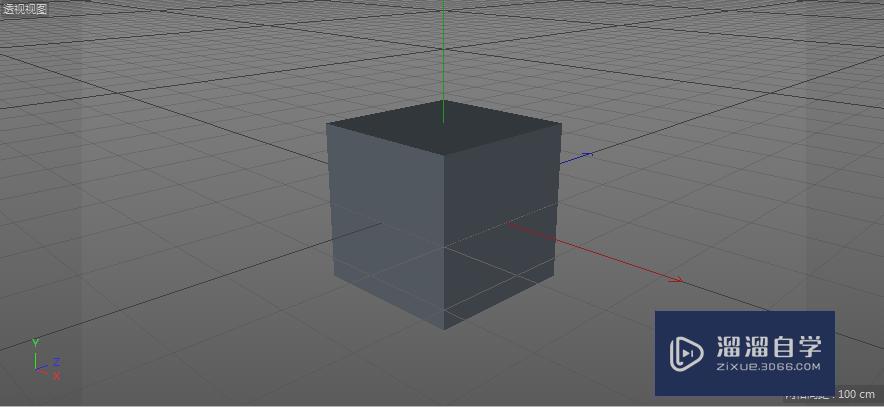
工具/软件
电脑型号:联想(Lenovo)天逸510S; 系统版本:Windows7; 软件版本:C4D R20
C4D坐标轴不见了怎么再显示出来?
第1步
我们都开C4D软件,如下图所示,一般来讲,我们创建了图形之后,只要在C4D右上角对象列表面板中单击选中该对象图层
第2步
如下图所示,C4D视图中的立方体将显示出坐标轴
第3步
而今天的笔者是这样的情况,点击选中了立方体图层之后,视图中的立方体依然没有坐标轴,感觉就像消失不见了一样,怎么办?
第4步
其实,出现该问题的原因是该读者可能不小心按了隐藏纵轴的快捷键Alt D,所以,解决方法很简单,直接按下Alt D即可,如下图所示,我们的立方体图形马上有出现了坐标轴
第5步
除此之外,我们也可以点击箭头所指的过滤
第6步
在弹出的下拉菜单中,选择勾选纵轴
第7步
如下图所示,我们的立方体图形同样能够显示出我们的坐标轴
- 上一篇:C4D渲染3D模型不够清晰怎么办?
- 下一篇:C4D如何缩放物体?
相关文章
广告位


评论列表